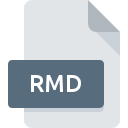
Extension de fichier RMD
RED Metadata Format
-
DeveloperRED
-
Category
-
Popularité3.2 (4 votes)
Qu'est-ce que le fichier RMD?
Le suffixe RMD nom de fichier est principalement utilisé pour les fichiers RED Metadata Format. RED a défini le format standard RED Metadata Format. Le format de fichier RMD est compatible avec les logiciels pouvant être installés sur la plate-forme système . Le format de fichier RMD, avec 546 autres formats de fichier, appartient à la catégorie Fichiers vidéo. Adobe Premiere Pro prend en charge les fichiers RMD et est le programme le plus utilisé pour gérer de tels fichiers. Cependant 2, d'autres outils peuvent également être utilisés. Sur le site officiel de Adobe Systems Incorporated developer, vous trouverez non seulement des informations détaillées sur le logiciel Adobe Premiere Pro, mais également sur RMD et d’autres formats de fichiers pris en charge.
Programmes prenant en charge l'extension de fichier RMD
Les fichiers avec le suffixe RMD peuvent être copiés sur n’importe quel appareil mobile ou plate-forme système, mais il peut ne pas être possible de les ouvrir correctement sur le système cible.
Comment ouvrir un fichier RMD?
L'impossibilité d'ouvrir les fichiers avec l'extension RMD peut avoir différentes origines. Ce qui est important, tous les problèmes courants liés aux fichiers avec l’extension RMD peuvent être résolus par les utilisateurs eux-mêmes. Le processus est rapide et n'implique pas un expert en informatique. La liste ci-dessous vous guidera tout au long du processus de résolution du problème rencontré.
Étape 1. Installez le logiciel Adobe Premiere Pro
 La raison la plus courante de tels problèmes est le manque d'applications appropriées prenant en charge les fichiers RMD installés sur le système. Celui-ci est facile. Sélectionnez Adobe Premiere Pro ou l'un des programmes recommandés (par exemple, Microsoft Windows, REDCINE-X), téléchargez-le à partir de la source appropriée et installez-le sur votre système. En haut de la page, vous trouverez une liste contenant tous les programmes regroupés en fonction des systèmes d'exploitation pris en charge. La méthode la plus sûre de téléchargement de Adobe Premiere Pro installé consiste à se rendre sur le site Web du développeur (Adobe Systems Incorporated) et à télécharger le logiciel à l'aide des liens fournis.
La raison la plus courante de tels problèmes est le manque d'applications appropriées prenant en charge les fichiers RMD installés sur le système. Celui-ci est facile. Sélectionnez Adobe Premiere Pro ou l'un des programmes recommandés (par exemple, Microsoft Windows, REDCINE-X), téléchargez-le à partir de la source appropriée et installez-le sur votre système. En haut de la page, vous trouverez une liste contenant tous les programmes regroupés en fonction des systèmes d'exploitation pris en charge. La méthode la plus sûre de téléchargement de Adobe Premiere Pro installé consiste à se rendre sur le site Web du développeur (Adobe Systems Incorporated) et à télécharger le logiciel à l'aide des liens fournis.
Étape 2. Vérifiez que vous avez la dernière version de Adobe Premiere Pro
 Si les problèmes liés à l'ouverture des fichiers RMD se produisent encore, même après l'installation de Adobe Premiere Pro, il est possible que vous disposiez d'une version obsolète du logiciel. Vérifiez sur le site Web du développeur si une version plus récente de Adobe Premiere Pro est disponible. Parfois, les développeurs de logiciels introduisent de nouveaux formats qui prennent déjà en charge les nouvelles versions de leurs applications. La raison pour laquelle Adobe Premiere Pro ne peut pas gérer les fichiers avec RMD peut être que le logiciel est obsolète. La version la plus récente de Adobe Premiere Pro est compatible avec les versions antérieures et peut gérer les formats de fichiers pris en charge par les versions antérieures du logiciel.
Si les problèmes liés à l'ouverture des fichiers RMD se produisent encore, même après l'installation de Adobe Premiere Pro, il est possible que vous disposiez d'une version obsolète du logiciel. Vérifiez sur le site Web du développeur si une version plus récente de Adobe Premiere Pro est disponible. Parfois, les développeurs de logiciels introduisent de nouveaux formats qui prennent déjà en charge les nouvelles versions de leurs applications. La raison pour laquelle Adobe Premiere Pro ne peut pas gérer les fichiers avec RMD peut être que le logiciel est obsolète. La version la plus récente de Adobe Premiere Pro est compatible avec les versions antérieures et peut gérer les formats de fichiers pris en charge par les versions antérieures du logiciel.
Étape 3. Associez les fichiers RED Metadata Format à Adobe Premiere Pro
Si le problème n'a pas été résolu à l'étape précédente, vous devez associer les fichiers RMD à la dernière version de Adobe Premiere Pro que vous avez installée sur votre appareil. Le processus d’association des formats de fichier à une application par défaut peut différer selon les plates-formes, mais la procédure de base est très similaire.

Sélection de l'application de premier choix dans Windows
- En cliquant sur le bouton RMD avec le bouton droit de la souris, vous obtiendrez un menu dans lequel vous devrez sélectionner l’option
- Sélectionnez →
- Pour finaliser le processus, sélectionnez entrée PC et, à l'aide de l'explorateur de fichiers, sélectionnez le dossier d'installation Adobe Premiere Pro. Confirmez en cochant Toujours utiliser ce programme pour ouvrir la boîte de fichiers RMD , puis en cliquant sur le bouton .

Sélection de l'application de premier choix dans Mac OS
- Cliquez avec le bouton droit sur le fichier RMD et sélectionnez
- Ouvrez la section en cliquant sur son nom
- Sélectionnez Adobe Premiere Pro et cliquez sur
- Enfin, un message indiquant que cette modification sera appliquée à tous les fichiers avec l'extension RMD devrait apparaître. Cliquez sur le bouton pour confirmer votre choix.
Étape 4. Assurez-vous que le fichier RMD est complet et exempt d’erreurs.
Si vous avez suivi les instructions des étapes précédentes et que le problème n'est toujours pas résolu, vous devez vérifier le fichier RMD en question. Des problèmes d’ouverture du fichier peuvent survenir pour diverses raisons.

1. Le RMD est peut-être infecté par des logiciels malveillants. Assurez-vous de le scanner à l'aide d'un antivirus.
Si le RMD est effectivement infecté, il est possible que le malware l'empêche de s'ouvrir. Analysez le fichier RMD ainsi que votre ordinateur contre les logiciels malveillants ou les virus. Si le scanner a détecté que le fichier RMD est dangereux, procédez comme indiqué par le programme antivirus pour neutraliser la menace.
2. Vérifiez que la structure du fichier RMD est intacte
Si vous avez obtenu le fichier RMD problématique d'un tiers, demandez-lui de vous en fournir une autre copie. Le fichier a peut-être été copié par erreur et les données ont perdu leur intégrité, ce qui empêche d'accéder au fichier. Lors du téléchargement du fichier avec l'extension RMD à partir d'Internet, une erreur peut survenir, entraînant un fichier incomplet. Essayez de télécharger le fichier à nouveau.
3. Vérifiez si votre compte dispose de droits d'administrateur
Parfois, pour accéder aux fichiers, l'utilisateur doit avoir des privilèges d'administrateur. Déconnectez-vous de votre compte actuel et connectez-vous à un compte disposant de privilèges d'accès suffisants. Ouvrez ensuite le fichier RED Metadata Format.
4. Vérifiez que votre appareil remplit les conditions pour pouvoir ouvrir Adobe Premiere Pro
Si le système est soumis à de lourdes charges, il ne sera peut-être pas en mesure de gérer le programme que vous utilisez pour ouvrir les fichiers avec l'extension RMD. Dans ce cas, fermez les autres applications.
5. Vérifiez si vous disposez des dernières mises à jour du système d'exploitation et des pilotes.
Un système à jour et les pilotes pas seulement pour rendre votre ordinateur plus sécurisé, mais peuvent également résoudre les problèmes avec le fichier RED Metadata Format. Il est possible que l'une des mises à jour de système ou de pilote disponibles résolve les problèmes liés aux fichiers RMD affectant les anciennes versions d'un logiciel donné.
Conversion du fichier RMD
Conversions du fichier de l'extension RMD à un autre format
Conversions du fichier d'un autre format au fichier RMD
Voulez-vous aider?
Si vous disposez des renseignements complémentaires concernant le fichier RMD nous serons reconnaissants de votre partage de ce savoir avec les utilisateurs de notre service. Utilisez le formulaire qui se trouve ici et envoyez-nous les renseignements sur le fichier RMD.

 Windows
Windows 

 MAC OS
MAC OS 
